录取通知书主文档
- 格式:pdf
- 大小:91.50 KB
- 文档页数:1
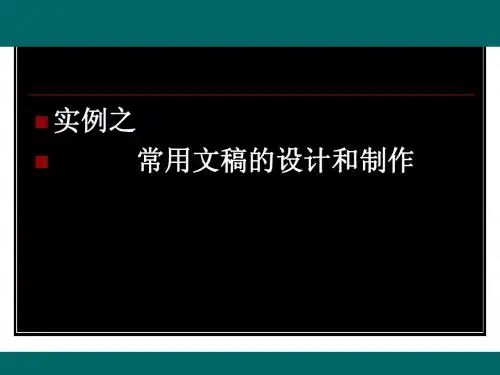
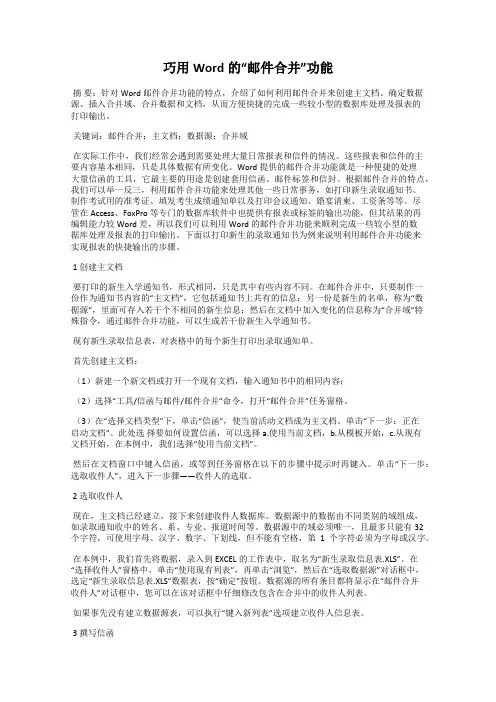
巧用Word的“邮件合并”功能摘要:针对Word邮件合并功能的特点,介绍了如何利用邮件合并来创建主文档、确定数据源、插入合并域、合并数据和文档,从而方便快捷的完成一些较小型的数据库处理及报表的打印输出。
关键词:邮件合并;主文档;数据源;合并域在实际工作中,我们经常会遇到需要处理大量日常报表和信件的情况。
这些报表和信件的主要内容基本相同,只是具体数据有所变化。
Word提供的邮件合并功能就是一种便捷的处理大量信函的工具,它最主要的用途是创建套用信函、邮件标签和信封。
根据邮件合并的特点,我们可以举一反三,利用邮件合并功能来处理其他一些日常事务,如打印新生录取通知书、制作考试用的准考证、填发考生成绩通知单以及打印会议通知、婚宴请柬、工资条等等。
尽管在Access、FoxPro等专门的数据库软件中也提供有报表或标签的输出功能,但其结果的再编辑能力较Word差,所以我们可以利用Word的邮件合并功能来顺利完成一些较小型的数据库处理及报表的打印输出。
下面以打印新生的录取通知书为例来说明利用邮件合并功能来实现报表的快捷输出的步骤。
1 创建主文档要打印的新生入学通知书,形式相同,只是其中有些内容不同。
在邮件合并中,只要制作一份作为通知书内容的“主文档”,它包括通知书上共有的信息;另一份是新生的名单,称为“数据源”,里面可存入若干个不相同的新生信息;然后在文档中加入变化的信息称为“合并域”特殊指令,通过邮件合并功能,可以生成若干份新生入学通知书。
现有新生录取信息表,对表格中的每个新生打印出录取通知单。
首先创建主文档:(1)新建一个新文档或打开一个现有文档,输入通知书中的相同内容;(2)选择“工具/信函与邮件/邮件合并”命令,打开“邮件合并”任务窗格。
(3)在“选择文档类型”下,单击“信函”,使当前活动文档成为主文档。
单击“下一步:正在启动文档”。
此处选择要如何设置信函,可以选择a.使用当前文档,b.从模板开始,c.从现有文档开始,在本例中,我们选择“使用当前文档”。
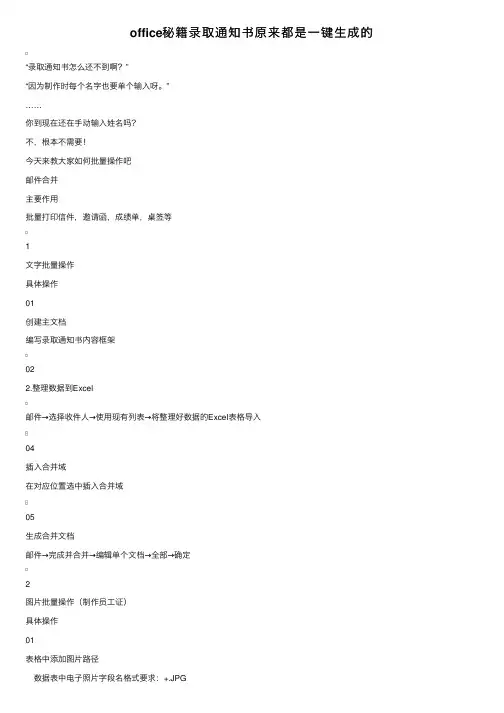
office秘籍录取通知书原来都是⼀键⽣成的
“录取通知书怎么还不到啊?”
“因为制作时每个名字也要单个输⼊呀。
”
……
你到现在还在⼿动输⼊姓名吗?
不,根本不需要!
今天来教⼤家如何批量操作吧
邮件合并
主要作⽤
批量打印信件,邀请函,成绩单,桌签等
1
⽂字批量操作
具体操作
01
创建主⽂档
编写录取通知书内容框架
02
2.整理数据到Excel
邮件→选择收件⼈→使⽤现有列表→将整理好数据的Excel表格导⼊
04
插⼊合并域
在对应位置选中插⼊合并域
05
⽣成合并⽂档
邮件→完成并合并→编辑单个⽂档→全部→确定
2
图⽚批量操作(制作员⼯证)
具体操作
01
表格中添加图⽚路径
数据表中电⼦照⽚字段名格式要求:+.JPG
02
链接数据源
选择插⼊照⽚的区域,注意不要选择插⼊⽂本框内。
03
插⼊照⽚域
插⼊照⽚域,点击命令“插⼊”→“⽂档部件”→“域”
04
地址链接
类型选“IncludePicture”,⽂件名处将照⽚所在的地址拷贝过来
05
更改链接
合并照⽚字段,选中插⼊的照⽚,按Alt+F9可切换成源代码⽅式,会发现代码中地址的单反斜杠⾃动变成了双反斜杠
在“照⽚”⽂字后,输⼊“\\',然后插⼊合并域,选择”电⼦照⽚“字段
06
最后⼀步
邮件→完成并合并→编辑单个⽂档→全部→确定
最后的效果图。





巧用Word邮件合并功能,从重复劳动中解脱教学内容:word2000中“邮件合并”功能,如何使用其来完成学生的录取通知书、成绩报告单、获奖证书等主要内容基本相同,只是具体数据有变化的文件。
教学目标:1.了解word2000文档的邮件合并的用途,掌握word2000文档中邮件合并的基本功能。
2.了解word2000邮件合并的实现过程,掌握邮件合并中的主文档、数据源等组件的概念。
3、学生使用网络资源来辅助学习,培养自学习惯。
教学重点与难点:理解和使用“邮件合并”功能教学方法:任务驱动法教学过程:1、明确教学目标:邮件合并。
理解什么是“邮件合并”,它有什么用?如何用?2、创设情景:以制作家长会邀请函为例子,引出在日常生活中我们经常会遇到这种情况:需要处理的文件主要内容基本相同,只是具体数据有变化。
比如学生的录取通知书、成绩报告单、获奖证书等等。
3、提出问题:如何提高工作效率,避免重复劳动。
如何才能快速的制作出400多位的家长会邀请函?4、学生解决问题:学生通过搜索网上资源,先自我学习“word2000邮件合并”相关知识,理解什么是“邮件合并”,它有那些功能?然后尝试利用网上资源,去完成任务一:家长会邀请函。
5、教师总结、讲授:总结学生的活动,然后讲授“邮件合并”的相关知识以及应该如何操作。
第一步:建立主文档启动Word 2000,进入Word的文档窗口。
选取菜单“工具|邮件合并”,进入“邮件合并帮助器”窗口,在“主文档”项目下点取“创建”按钮,弹出下拉列表,选择“套用信函”,如图1:在随后弹出的对话框中选择“活动窗口”按钮第二步:建立数据源在“邮件合并帮助器窗口”的“数据源”项目下选取“打开数据源”按钮,选择合适的数据文件.点击“编辑主文档”进入第三步。
第三步:编辑主文档此时文档窗口自动添加一个“邮件合并”的工具栏,如图3:在要插入数据处放置光标,再单击“邮件合并”工具栏的“插入合并域”按钮,弹出下拉列表,选取相关项目。
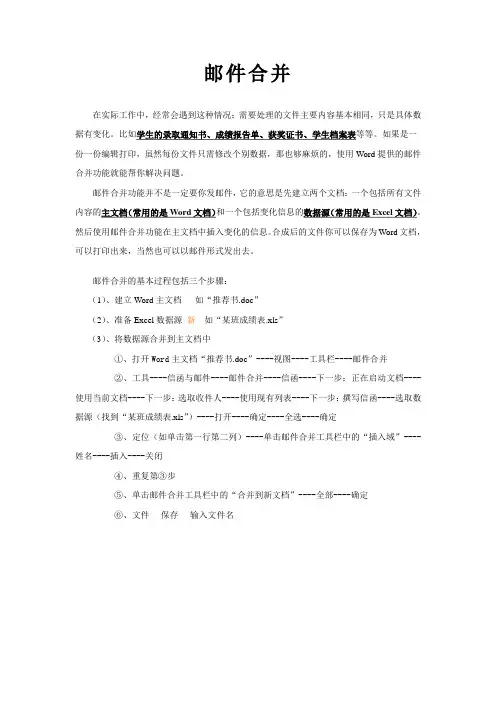
邮件合并
邮件合并的基本过程包括三个步骤:
(1)、建立Word主文档如“推荐书.doc”
(2)、准备Excel数据源新如“某班成绩表.xls”
(3)、将数据源合并到主文档中
①、打开Word主文档“推荐书.doc”----视图----工具栏----邮件合并
②、工具----信函与邮件----邮件合并----信函----下一步:正在启动文档----使用当前文档----下一步:选取收件人----使用现有列表----下一步:撰写信函----选取数据源(找到“某班成绩表.xls”)----打开----确定----全选----确定
③、定位(如单击第一行第二列)----单击邮件合并工具栏中的“插入域”----姓名----插入----关闭
④、重复第③步
⑤、单击邮件合并工具栏中的“合并到新文档”----全部----确定
⑥、文件----保存----输入文件名。

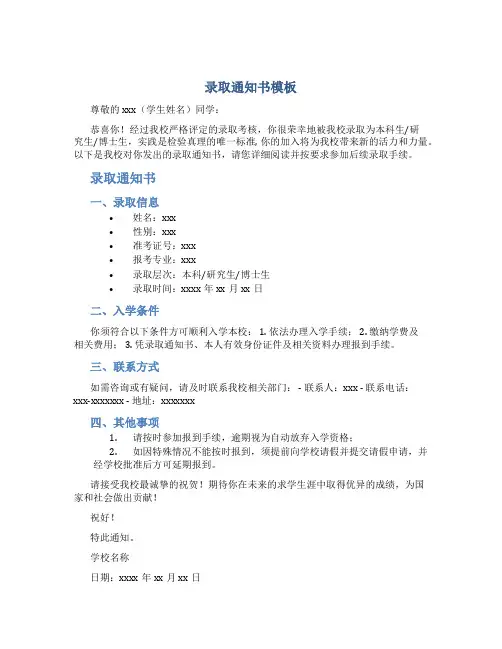
录取通知书模板
尊敬的xxx(学生姓名)同学:
恭喜你!经过我校严格评定的录取考核,你很荣幸地被我校录取为本科生/研
究生/博士生,实践是检验真理的唯一标准, 你的加入将为我校带来新的活力和力量。
以下是我校对你发出的录取通知书,请您详细阅读并按要求参加后续录取手续。
录取通知书
一、录取信息
•姓名:xxx
•性别:xxx
•准考证号:xxx
•报考专业:xxx
•录取层次:本科/研究生/博士生
•录取时间:xxxx年xx月xx日
二、入学条件
你须符合以下条件方可顺利入学本校: 1. 依法办理入学手续; 2. 缴纳学费及
相关费用; 3. 凭录取通知书、本人有效身份证件及相关资料办理报到手续。
三、联系方式
如需咨询或有疑问,请及时联系我校相关部门: - 联系人:xxx - 联系电话:
xxx-xxxxxxx - 地址:xxxxxxx
四、其他事项
1.请按时参加报到手续,逾期视为自动放弃入学资格;
2.如因特殊情况不能按时报到,须提前向学校请假并提交请假申请,并
经学校批准后方可延期报到。
请接受我校最诚挚的祝贺!期待你在未来的求学生涯中取得优异的成绩,为国
家和社会做出贡献!
祝好!
特此通知。
学校名称
日期:xxxx年xx月xx日
以上即为录取通知书内容,希望你能按要求顺利办理好后续手续。
祝一切顺利!。
Word考证习题练习打开考生文件夹下的“wordz1_1.doc”文件:1、将标题“招聘启事”,设为黑体、三号字、加粗,居中对齐;2、将正文部分,设为宋体、四号字,首行缩进2字符;3、插入页码:页面底端、居中、首页显示页码;4、页面设置:纸张大小为16开、页边距上下各2厘米。
完成以上操作后,以原文件名保存到考生文件夹下。
打开考生文件夹下的“wordz1_2.doc”文件:1、将文中所有“良好”二字替换为“优秀”;2、将“职位要求”所在自然段,分成两栏,加分隔线;3、在第一行“招聘启事”前插入符号“★”;4、将全文行距设为2倍行距。
完成以上操作后,以原文件名保存到考生文件夹下。
打开考生文件夹下的“wordz1_3.doc”文件:1、将全文的行距设为“固定值20磅”、“段前间距0.5行”;2、添加如考生文件夹下的样文“wordz1_3样文.jpg”所示的项目符号;3、将第一行和最后一行设置为居中对齐;4、页面设置:纸张大小为16开、横向。
完成以上操作后,以原文件名保存到考生文件夹下。
一、打开考生文件夹下的“wordz1_4.doc”文件:1、将“招聘职位”四个字设为黑体、四号字、加粗,并将“职位要求”、“工资薪酬”、“联系人”、“联系电话”几个字的格式设为与“招聘职位”四个字相同的格式;2、将标题“招聘启事”及最后一行“无限设计空间,释放精彩人生!”设为黑体、三号字、居中对齐。
完成以上操作后,以“wordz1_4a.doc”为文件名保存到考生文件夹下。
二、打开考生文件夹下的"wordz2_4.doc"文件:1、设置该文件修改文件时的密码为"123"。
完成以上操作后,以"wordz2_4a.doc"为文件名保存到考生文件夹下。
打开考生文件夹下的“wordz1_5.doc”文件:1、在页眉处输入文字“招聘启事”,右对齐;2、为“招聘职位”到“联系电话”几个自然段添加如考生文件夹下的样文“wordz1_5样文.jpg”所示的编号;3、最后一个自然段居中对齐,灰色-15%的底纹。
录取通知书样本录取通知书是一个学生进入高中、大学或其他教育机构的关键文件。
它是学生和学校之间的桥梁,也是学生成长路上的里程碑。
一个完善的录取通知书需要包括以下内容:学校信息、录取信息、入学要求、奖学金、校园生活、联系方式等等。
在设计录取通知书样本时,我们应该确保内容表达清晰、格式美观,并且充分体现学校的特色和文化。
一、学校信息学校信息是录取通知书的基础部分。
在这部分,需要包括学校的名称、简介、办学理念、师资力量等。
简洁、明了的学校介绍可以帮助学生了解学校的基本情况,并产生浓厚的兴趣。
二、录取信息录取信息是学生最关心的部分。
在这部分,需要明确告知学生他们是否被录取,并简要说明录取条件、录取名额等。
同时,可以给予学生一些积极向上的提示和鼓励,让他们对未来充满信心。
三、入学要求入学要求是录取通知书中的重要环节。
学校应该明确说明学生需要提供哪些材料,如成绩单、健康证明等。
同时,还可以提供一些常见问题的答案,帮助学生顺利完成入学准备工作。
四、奖学金奖学金是吸引学生的重要因素之一。
在这部分,可以列出学校的奖学金政策、获奖条件和金额,并鼓励学生积极参加各种活动,争取更多的奖学金。
通过奖学金的设置,可以有效激励学生的学习动力。
五、校园生活校园生活是学生们学习和成长的重要组成部分。
在录取通知书中,可以介绍学校的校园环境、课外活动、社团组织等,让学生们对未来的校园生活有所期待。
同时,也可以提供一些关于学生宿舍、图书馆、运动场等的信息,帮助学生尽快适应新环境。
六、交通指南交通指南是录取通知书中不可或缺的一部分。
学校应该提供详细的交通指引,包括公交线路、地铁线路、校车安排等。
这样可以帮助学生和家长更好地了解学校的位置和交通情况,为入学前的准备工作提供便利。
七、校园设施校园设施是学生和家长们关注的重要问题。
学校可以在录取通知书中介绍学校的教学设施、实验室、图书馆等,并加以美图相伴,以图文并茂的方式展示学校的硬件条件。
八、联系方式在录取通知书中,学校需要提供详细的联系方式,包括电话、邮箱、微信公众号等。
一年一度的中高考已经结束了,对于我们高级中学来说,接下来的工作就是忙于制生“录取通知书”,教导处的干事说这几年都手写太麻烦,问我这个学校信息技术教师用电脑打印,而且是批量打印,经过研究金山wps文字2009中的“邮件合并”完全可个问题。
下面,我以批量打印“录取通知书”为例,谈谈在wps文字2009中如何使用并”功能。
一、建立“录取通知书”模板打开wps文字2009,按照学校“录取通知书”大小和内容,进行“页面设置”建立好“录模板。
模板建立完毕后,可以将一张空白“录取通知书”放入打印机打印测试所输入内原版内容重合,如有错位,请耐心调整,直到基本重合为止,将文档命名为“通知书二、建立数据源直接调用县招生办下发的考生信息电子表格,将文件命名保存。
三、进行邮件合并在wps文字2009中,点击“工具”菜单,选择“邮件合并工具栏”,工具栏中显示“邮具。
单击“邮件合并”工具栏的第一个图标“打开数据源”,将弹出“选择数据源”对话框才保存的数据文件的目标路径,找到数据源并双击打开,会弹出对话框“选择表格”,数据是在工作表“sheet1”,就选择“sheet1$”后按“确定”。
接下来,在“录取通知书”存校”后插入光标,用鼠标单击“邮件合并”工具栏第三个图标“插入合并域”,弹出“插入域选择“毕业学校”后点“插入”,依此类推,在“姓名”、“成绩”后面分别插入相应域,并的域复制后粘贴到“录取通知书”相应的位置。
最后,单击“邮件合并”工具栏图标“合并档”,出现“合并到新文档”对话框,选择“全部”,稍等片刻,系统会自动打开一个已经的新文档,所有的“录取通知书”全部自动编排完毕,把空白“录取通知书”放入打印机印”按钮,余下来所有的工作就交给打印机了。
利用邮件合并辅助办公,将大大提高工作效率,如果所建立的数据源各项数据无误,件的准确率为百分之百,有兴趣者不妨一试。
篇二:入学通知书(存根入学通知书(存根)字第号村组你的孩子人民共和国义务教育法》规定,请于日送到学校报名入学,特此通知。
犬1)设置纸张大小为B5(宽度:18.2厘米,高度:25.7厘米),横向,上下页边距均为2厘米。
2)忽略所有语法错误,并设置:取消“键入时语法检查”。
3)参照样张,设置全文文字:楷体_GB2312,四号,行间距为固定值22磅。
4)参照样张,设置第一自然段:标题1样式,粗体,水平居中。
5)参照样张,设置段落边框:方框型,宽度为3磅,颜色分别为:黄、红、蓝。
6)参照样张,在文末添加文字“可爱狗狗在哪?”,并设置:加粗,斜体。
7)设置文字“可爱狗狗在哪?”:超链接到“可爱狗狗”书签;并参照样张调整图片位置。
动物参照样张设置上、下页边距为3.5厘米;左、右页边距为3.2厘米;设置页面边框:艺术型、宽度28磅。
1)绘制“标注”中的“云形标注”图形,方点虚线,2.5磅,线条颜色海绿,填充:预设、“金色年华”;添加文字:“动物‘语言’探趣”、黑体、小一、居中对齐。
2)在文中插入插图.jpg图片,其高度为5.4厘米、宽度为7.2厘米;并将图片的亮度增加2个级别(即2个百分比)。
海军军衔表1)参照样张,将文本内容转换为表格,并删除表中空白行。
2)设置表格列宽:第一二列均为5.4厘米;第三列为3.5厘米。
3)参照样张,设置行高:第一行为固定值2厘米;其余行均为固定值0.8厘米。
3)参照样张,设置表格在页面上垂直居中;表内数据垂直居中。
4)参照样张,设置第一行、第三列数据水平居中对齐。
6、参照样张,添加边框线,使用颜色为:蓝色。
函数定义参照样张,输入4个公式;设置公式中的字号为:楷体_GB2312,四号字;设置公式与文字的环绕方式为:紧密型。
函数参照样张,输入4个公式;设置公式中的字号为:楷体_GB2312,四号字;设置公式与文字的环绕方式为:紧密型。
中国结1)请将全部无效空格字符删除。
2)参照样张,将文字“中国结”复制一份,为第一自然段,并设置文字:标题1样式,华文彩云,小初号,水平居中。
3)参照样张,设置全文文字:华文行楷,四号,单倍行间距。